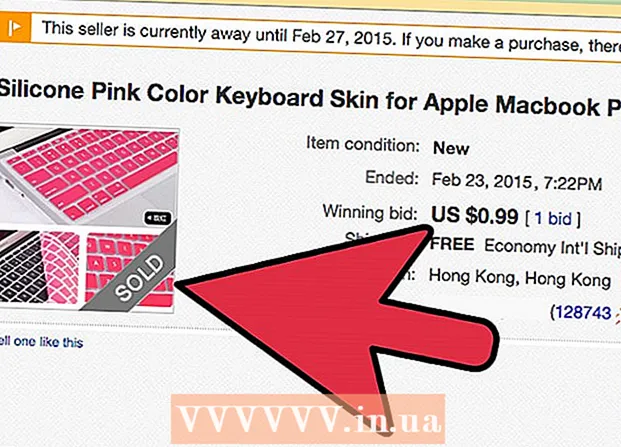Höfundur:
Helen Garcia
Sköpunardag:
20 April. 2021
Uppfærsludagsetning:
1 Júlí 2024

Efni.
- Skref
- Aðferð 1 af 3: Notkun stjórnborðs
- Aðferð 2 af 3: Notkun stafatöflunnar
- Aðferð 3 af 3: Notkun ALT kóða
- Ábendingar
- Viðvaranir
Ef þú þarft að slá inn upplýsingar á öðrum vestur -evrópskum tungumálum en ensku, þá þarftu að skrifa sérstafi og gagnrýni. Nokkur kunnugleg dæmi: þýskir umlauts (ü) og eszet eða acute S (ß), cedil (ç) á frönsku og portúgölsku, tilde (ñ) á spænsku, kommur (ó, à, ê) og liðbönd (æ) í heild . Hér er leiðbeiningar til að hjálpa þér að setja upp bandarískt lyklaborðsskipulag til að slá inn þessa viðbótartákn fljótt og þægilega í Windows.
Skref
Aðferð 1 af 3: Notkun stjórnborðs
 1 Farðu í stjórnborðið og smelltu á Svæðis- og tungumálavalkostir.
1 Farðu í stjórnborðið og smelltu á Svæðis- og tungumálavalkostir. 2 Smelltu á Tungumál flipann og fyrir neðan Textaþjónusta smelltu á „upplýsingar“. Nýr gluggi opnast með lista yfir uppsett og tiltæk tungumál.
2 Smelltu á Tungumál flipann og fyrir neðan Textaþjónusta smelltu á „upplýsingar“. Nýr gluggi opnast með lista yfir uppsett og tiltæk tungumál.  3 Ef þú vilt skaltu fjarlægja enska bandaríska lyklaborðsskipulagið af listanum. Merktu það í listanum og smelltu á Fjarlægja hnappinn. Að öðrum kosti geturðu haft mörg lyklaborð (inntakstungumál) í einu. (Til dæmis inniheldur uppsetningin sem sýnd er grísk og Dvorak lyklaborð). Fyrir mörg lyklaborð geturðu valið sjálfgefið lyklaborð að eigin vali. Þú getur einnig skilgreint flýtilykla til að skipta á milli valinna lyklaborða.
3 Ef þú vilt skaltu fjarlægja enska bandaríska lyklaborðsskipulagið af listanum. Merktu það í listanum og smelltu á Fjarlægja hnappinn. Að öðrum kosti geturðu haft mörg lyklaborð (inntakstungumál) í einu. (Til dæmis inniheldur uppsetningin sem sýnd er grísk og Dvorak lyklaborð). Fyrir mörg lyklaborð geturðu valið sjálfgefið lyklaborð að eigin vali. Þú getur einnig skilgreint flýtilykla til að skipta á milli valinna lyklaborða.  4 Ef þú vilt bæta við öðru tungumáli, smelltu á hnappinn Bæta við.
4 Ef þú vilt bæta við öðru tungumáli, smelltu á hnappinn Bæta við. 5 Veldu fyrsta tungumálið enska (USA). Smelltu á það síðara fyrir neðan það og finndu Bandaríkin (alþjóðlegt).
5 Veldu fyrsta tungumálið enska (USA). Smelltu á það síðara fyrir neðan það og finndu Bandaríkin (alþjóðlegt).  6 Smelltu á OK og OK aftur og þú hefur það! Þetta er lyklaborðið þitt núna:
6 Smelltu á OK og OK aftur og þú hefur það! Þetta er lyklaborðið þitt núna: 7 Til að nota þetta lyklaborð, vinsamlegast athugið að það er svipað, með smá mun. Til dæmis, þegar þú ýtir á [`] takkann (við hliðina á 1), prentar það einfaldlega afturhnappinn [`]. Hins vegar, ef þú ýtir á [`] takkann og síðan sérhljóði (svo sem o), færðu ò. Inntak
7 Til að nota þetta lyklaborð, vinsamlegast athugið að það er svipað, með smá mun. Til dæmis, þegar þú ýtir á [`] takkann (við hliðina á 1), prentar það einfaldlega afturhnappinn [`]. Hins vegar, ef þú ýtir á [`] takkann og síðan sérhljóði (svo sem o), færðu ò. Inntak - [`] og [o] gefur => ò
- [’] Og [o] gefur => ó
 8 Finndu fleiri valkosti með því að ýta á SHIFT takkann:
8 Finndu fleiri valkosti með því að ýta á SHIFT takkann:- [~], [^] og ["] virka einnig sem kommur.
- [~] og [o] gefur => õ (~ (~ einnig notað fyrir spænsku ñ eða portúgölsku ã)
- [^] og [o] gefur => ô
- ["] og [o] gefur => ö
 9 Lærðu að nota Alt-Gr. Á þessu lyklaborðsskipulagi tekur Alt -Gr stað Alt -hnappsins hægra megin. Alt er stytting á „val“. Smelltu á það til að fá eftirfarandi lyklaborðsskipulag:
9 Lærðu að nota Alt-Gr. Á þessu lyklaborðsskipulagi tekur Alt -Gr stað Alt -hnappsins hægra megin. Alt er stytting á „val“. Smelltu á það til að fá eftirfarandi lyklaborðsskipulag: - Aðrar tákn innihalda:
¡ ² ³ ¤ € ¼ ½ ‘ ’ ¥ ×
ä å é ® þ ü ú í ó ö « »
á ß ð ø æ © ñ µ ç ¿
- Aðrar tákn innihalda:
 10 Óþarfi: Ef þú vilt samt búa til aðra Unicode stafi eins og ţ, ş, ă, ą, ł, eða ☏, ☼, ♂ osfrv. Settu upp ókeypis JLG Extended Keyboard Layout hugbúnaðinn, endurtaktu síðan skrefin hér að ofan nema: í stað þess að velja US International lyklaborðsskipulagið velurðu lyklaborðið BNA (JLGv11)... Yfir 1000 Unicode stafir eru eingöngu ætlaðir fyrir þetta stig.
10 Óþarfi: Ef þú vilt samt búa til aðra Unicode stafi eins og ţ, ş, ă, ą, ł, eða ☏, ☼, ♂ osfrv. Settu upp ókeypis JLG Extended Keyboard Layout hugbúnaðinn, endurtaktu síðan skrefin hér að ofan nema: í stað þess að velja US International lyklaborðsskipulagið velurðu lyklaborðið BNA (JLGv11)... Yfir 1000 Unicode stafir eru eingöngu ætlaðir fyrir þetta stig.
Aðferð 2 af 3: Notkun stafatöflunnar
 1 Farðu í Start valmyndina. Ef þú ert að nota Windows Vista skaltu slá inn „charmap“ í leitarstikunni. Ef þú ert að nota eldri útgáfu af Windows, smelltu á „Run“ í textareitnum, sláðu inn „charmap“. Ýttu á Enter
1 Farðu í Start valmyndina. Ef þú ert að nota Windows Vista skaltu slá inn „charmap“ í leitarstikunni. Ef þú ert að nota eldri útgáfu af Windows, smelltu á „Run“ í textareitnum, sláðu inn „charmap“. Ýttu á Enter  2 Sprettigluggi („Character Map“ smáforrit) birtist með leturgerðinni og leturstærðinni á skrá og skrunanet á reitum (hver með einum staf) fyrir neðan. Skrunaðu þar til þú finnur táknið sem þú vilt. Smelltu á táknið. Ýttu á Ctrl> -C til að afrita, eða tvísmelltu á það til að bæta því við textareitinn fyrir neðan ristina og ýttu síðan á „afrita“ hnappinn. Farðu í hvaða forrit sem þú varst að slá upplýsingarnar í og ýttu á Ctrl> -V til að líma
2 Sprettigluggi („Character Map“ smáforrit) birtist með leturgerðinni og leturstærðinni á skrá og skrunanet á reitum (hver með einum staf) fyrir neðan. Skrunaðu þar til þú finnur táknið sem þú vilt. Smelltu á táknið. Ýttu á Ctrl> -C til að afrita, eða tvísmelltu á það til að bæta því við textareitinn fyrir neðan ristina og ýttu síðan á „afrita“ hnappinn. Farðu í hvaða forrit sem þú varst að slá upplýsingarnar í og ýttu á Ctrl> -V til að líma  3 Þegar því er lokið, lokaðu Character Map glugganum.
3 Þegar því er lokið, lokaðu Character Map glugganum.
Aðferð 3 af 3: Notkun ALT kóða
 1 Flestir vestur-evrópskir stafir eru innan 256 stafa ANSI staðalsins.
1 Flestir vestur-evrópskir stafir eru innan 256 stafa ANSI staðalsins.- Á Character Map (sjá hér að ofan), ef þú smellir á bókstafi eins og é, þá sérðu kóða (í þessu dæmi, "Alt + 0233").
 2 Til að slá beint inn þennan staf: Gakktu úr skugga um að NumLock á lyklaborðinu þínu sé virkt. Haltu inni vinstri Alt takkanum án þess að sleppa honum þar til þú slærð inn fjögurra stafa kóða sem byrjar á „0“. (Ef um er að ræða, þá væri þetta „0233“.)
2 Til að slá beint inn þennan staf: Gakktu úr skugga um að NumLock á lyklaborðinu þínu sé virkt. Haltu inni vinstri Alt takkanum án þess að sleppa honum þar til þú slærð inn fjögurra stafa kóða sem byrjar á „0“. (Ef um er að ræða, þá væri þetta „0233“.)  3 Ef þú skiptir oft á milli tungumála eða þarft aðeins nokkra stafi með áherslum, getur þetta verið fljótlegasta leiðin en að skipta um kóða síður.
3 Ef þú skiptir oft á milli tungumála eða þarft aðeins nokkra stafi með áherslum, getur þetta verið fljótlegasta leiðin en að skipta um kóða síður.
Ábendingar
- Þessir brenglaðir, með áhersluhnappum eru gagnlegir hlutir, en mundu að ef þú vilt aðeins slá inn ["] þarftu að ýta á bil á eftir því svo það sameinist ekki næsta bókstaf (td" At "á móti. Ät ").
- Ef þig vantar aðra lykla þarftu að læra Alt + kóða fyrir bókstafina eða kaupa erlent lyklaborð eða hlaða niður Microsoft sérsniðnum lyklaborðsframleiðanda frá þróunarvefnum. Til að nota Alt kóða, haltu inni Alt meðan þú slærð inn númer. Til dæmis gefur Alt + 165 => ñ.
- Ef þú vilt slá inn upplýsingar á tungumáli sem samanstendur af öllum enskum stöfum, svo sem grísku eða rússnesku, þá er betra að setja upp þetta lyklaborð og, ef þú vilt, velja samsetningu lykla til að skipta á milli ensku og þessa annars tungumáls .
- Eins og þú sérð inniheldur þetta lyklaborðsskipulag flesta bókstafi sem notaðir eru fyrir vestur -evrópsk tungumál, þar á meðal frönsku, spænsku, þýsku, dönsku, fornu ensku, sænsku, portúgölsku og fleiru. Þú getur líka slegið inn heimsmyntartákn eins og evru (€), jen (¥), sameiginlegt tákn um heimsmynt (¤).
- Athugið að hægt er að skipta sumum þessara stafi út fyrir aðra stafi. "ß" er hægt að skipta út fyrir ==> "ss", "ä" er hægt að skipta út fyrir ==> "ae", "ë" er hægt að skipta út fyrir ==> "ee", "ï" er hægt að skipta út fyrir = => "þ.e.", "ö" er hægt að skipta út fyrir ==> "oe", "ü" er hægt að skipta út fyrir ==> "ue", "ñ" er hægt að skipta út fyrir ==> "nn", "č "er hægt að skipta út fyrir ==>" ch "," š "er hægt að skipta út fyrir ==>" sh "og" ž "er hægt að skipta út fyrir ==>" zh ". Þetta virkar venjulega aðeins þegar þú ert að skrifa erlend orð á ensku (t.d. Koenigsberg, Austur -Prússland (á þýsku: Königsberg) Corunna, Spáni (á spænsku: La Coruña)), ekki þegar þú skrifar texta á erlendu tungumáli.
Viðvaranir
- Sum tungumál hafa enn ekki mjög góðan hugbúnaðarstuðning. Asísk tungumál (kínverska, kóreska osfrv.) Og indversk tungumál þurfa venjulega að setja upp ákveðna leturgerð.
- Tungumál til hægri til vinstri eins og hebresku og arabísku geta birst illa í sumum tilfellum og geta ekki „lifað“ vel saman á sömu síðu eða skjali og tungumál til vinstri til hægri.